Um dashboard no Aranda QUERY MANAGER é uma ferramenta que permite personalizar graficamente as métricas exigidas pela organização e facilita a seleção de dados e indicadores relevantes, para análise e tomada de decisão empresarial inteligente.
Criando quadros
1. Para criar os painéis, acesse o console de configuração do AQM, no Aplicação No menu principal, selecione o ícone Placas.
Uma lista de quadros é exibida por meio de uma tabela que ocupa a tela inteira. Você pode classificar as informações clicando no cabeçalho de cada coluna. Para ver os detalhes de um quadro, clique no nome e um menu lateral será exibido à direita para mostrar os detalhes correspondentes.
No menu Cabeçalho, selecione o ícone Novo ; janela está ativada Detalhe do painel onde você poderá preencher as informações básicas do painel, como: Nome, caminho de localização, banco de dados, habilitar localização e configurar painel.
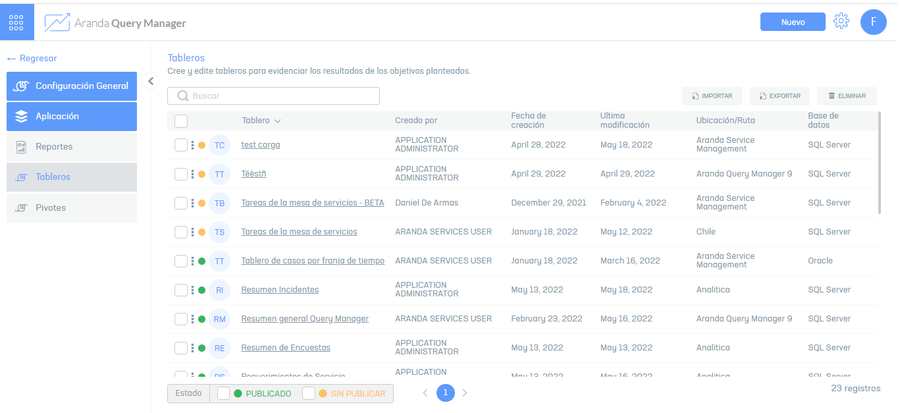
Associar usuários e grupos
⚐ Nota: A associação de permissão será habilitada depois que o painel for criado.
2. Para associar permissões ao painel, na janela de detalhes do painel no console de configuração do AQM, selecione o Associar; janela está ativada Associar usuários ou grupos onde você pode pesquisar e associar os usuários que terão permissões de acesso aos quadros. Essas permissões devem ser pré-configuradas.
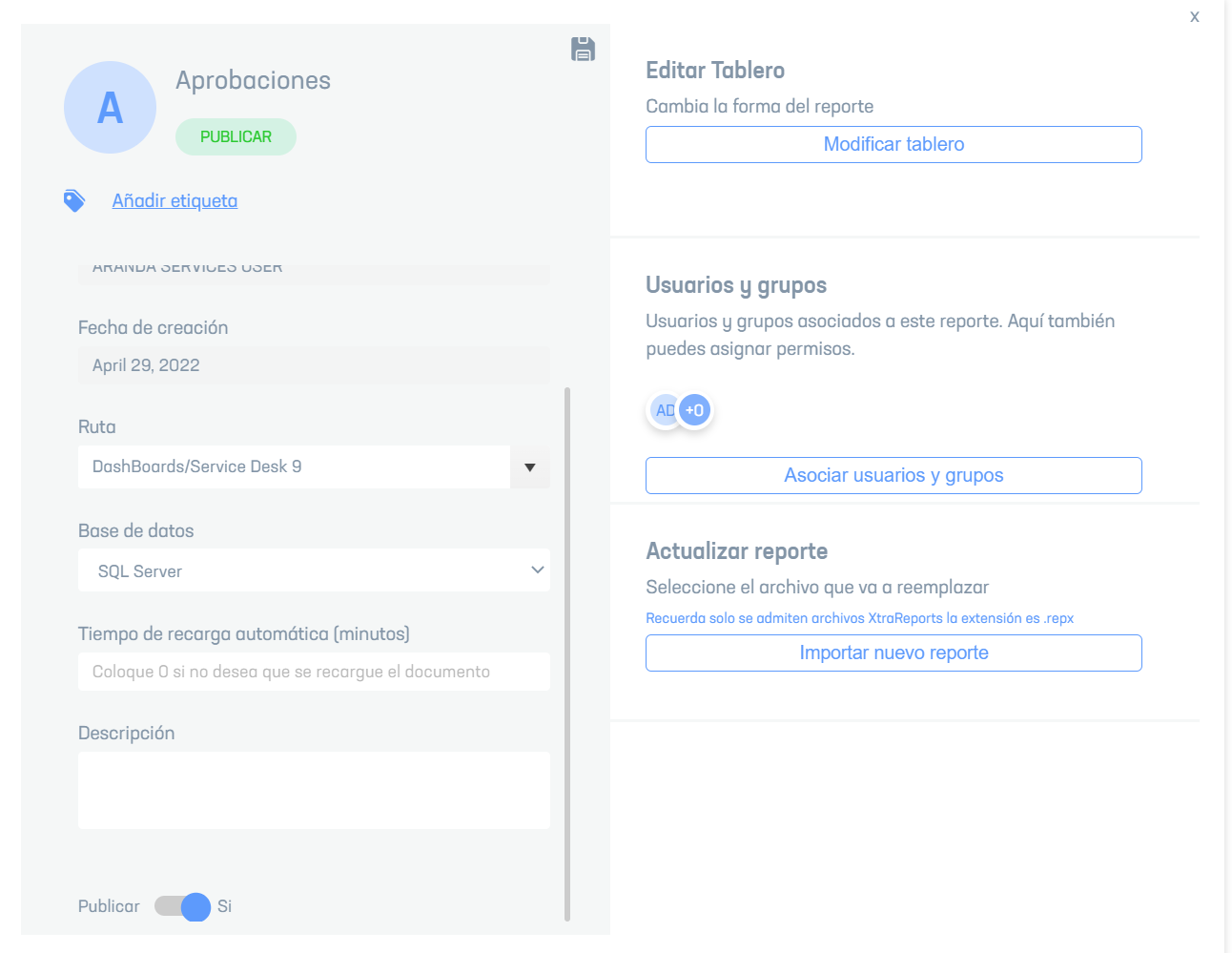
3. No campo de pesquisa, insira o nome de um usuário e adicione-o à lista de registros. Para cada usuário, você pode habilitar ou desabilitar permissões para acessar relatórios. As permissões disponíveis são admin, reader e editor.

Editar quadros
4. para editar um painel, na visualização de informações do console de configuração AQM, selecione um registro na lista de painéis existentes; janela está ativada Detalhe do painel onde você pode modificar as informações necessárias. Quando você seleciona o Modificar painel você poderá acessar o Designer de painel Ver quadros de designer .
⚐ Nota: Os campos Data de criação e Autor do quadro podem ser visualizados ao editar um quadro.
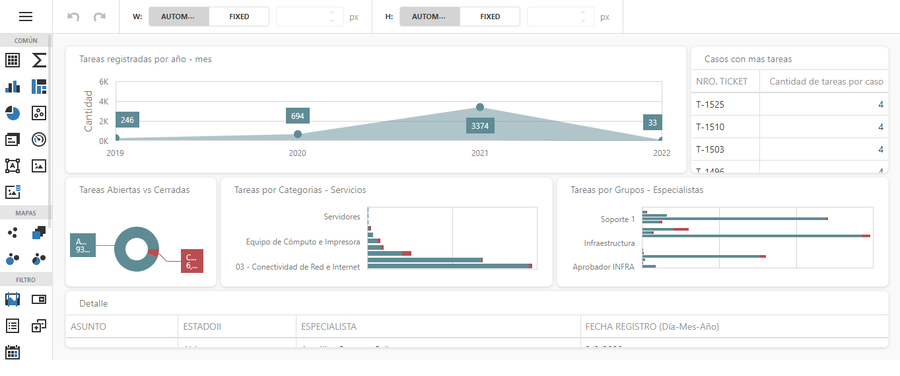
5. Para excluir um ou mais painéis, na exibição de informações, selecione um registro na lista de painéis existentes e selecione o Eliminar para limpar as informações associadas.
6. Quando terminar de configurar um painel, clique em Salvar na Visualização de Detalhes do Console de Configuração AQM, para confirmar as alterações feitas.
Carregamento de placa a granel
1. Para exportar as informações do painel, acesse o console de configuração do AQM, na seção Aplicação No menu principal, selecione o ícone Placas e, na visualização de informações, selecione o ícone Exportação Esta opção permitirá exportar as informações com dados para atualização e/ou criação de painéis.
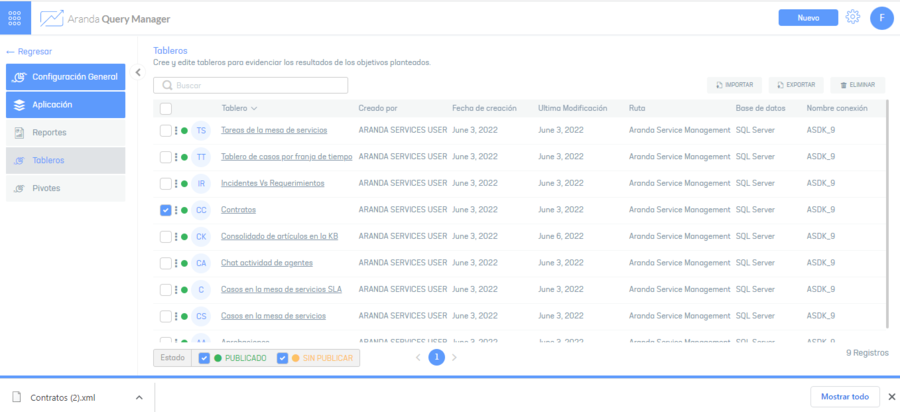
3. Será baixado um arquivo em formato XML, que inclui todas as informações associadas ao quadro selecionado.
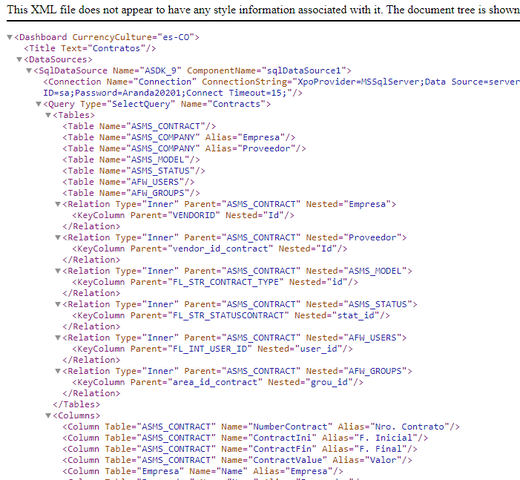
Formato do painel de importação
⚐ Nota: A importação analisará os nomes das fontes de dados na definição do relatório para corresponder às fontes de dados AQM; Se você não conseguir encontrar os nomes, poderá atribuir uma fonte de dados existente a ele.
1. Depois que o formulário for preenchido, entre no console de configuração do AQM, na seção Administração No menu principal, selecione o ícone Placas e, na visualização de informações, selecione o ícone importação.
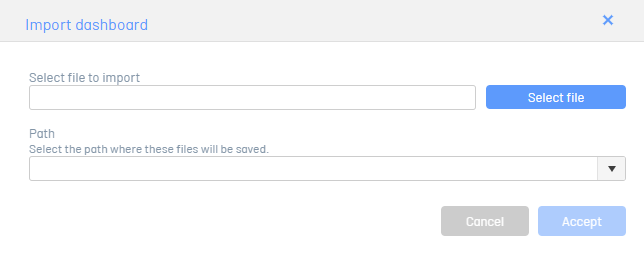
2. Na janela Importar painel, carregue o arquivo e selecione um caminho para salvar o painel.
3. Se o painel que você está tentando importar não encontrar fontes de dados, atribua a ele uma fonte de dados existente.
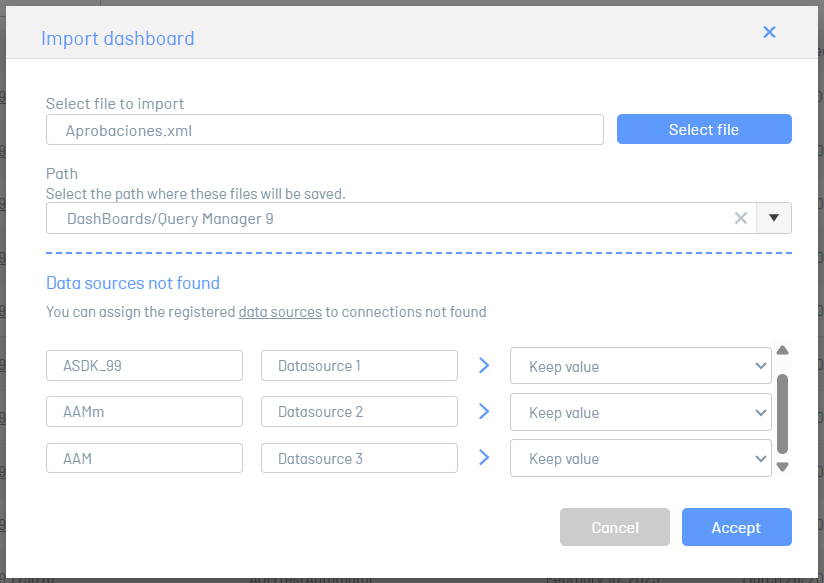
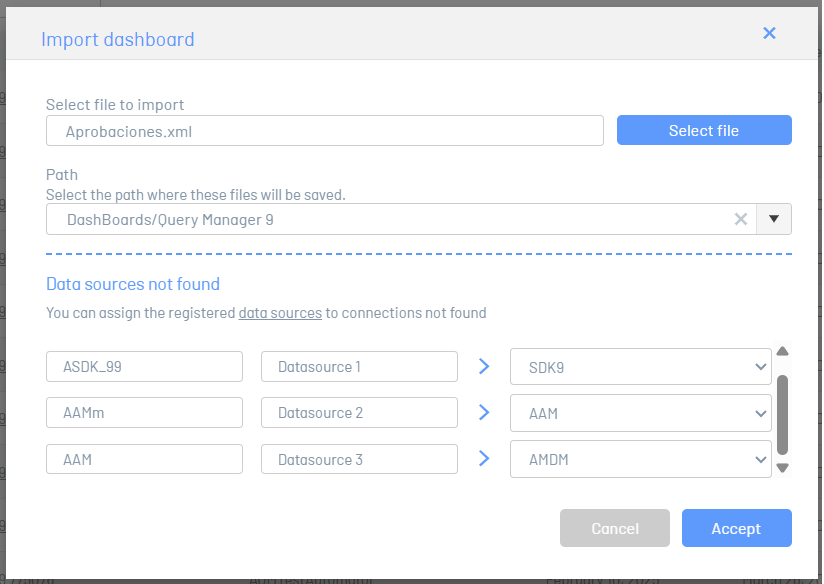
4. Clique no botão Aceitar.
5. Quando a importação for concluída, na parte inferior da tela você poderá ver a confirmação do processo.
Atualizar formato do painel
1. Entre no console de configuração do AQM, no Administração No menu principal, selecione o ícone Placas.
2. Selecione o nome do painel que você precisa atualizar para habilitar a exibição de detalhes.
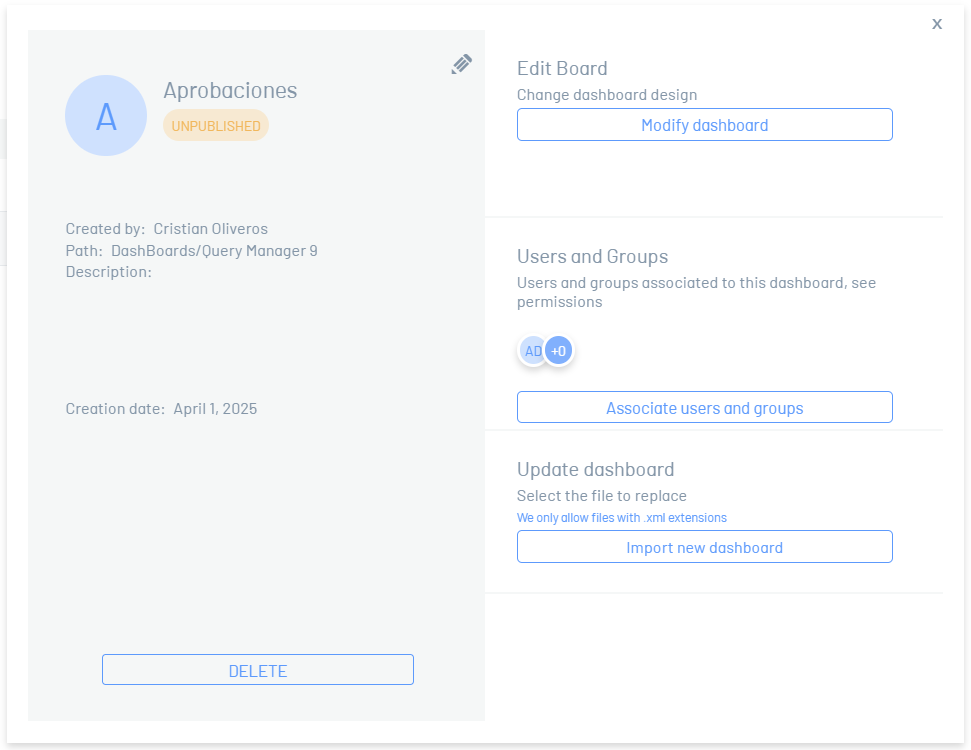
3. Clique no botão Importar nova placa e faça o upload do arquivo.
4. Se o painel que você está tentando importar não conseguir encontrar as fontes de dados, atribua a ele uma fonte de dados existente.
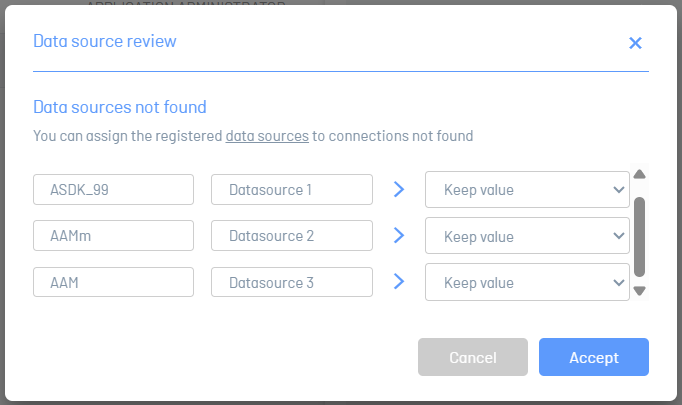
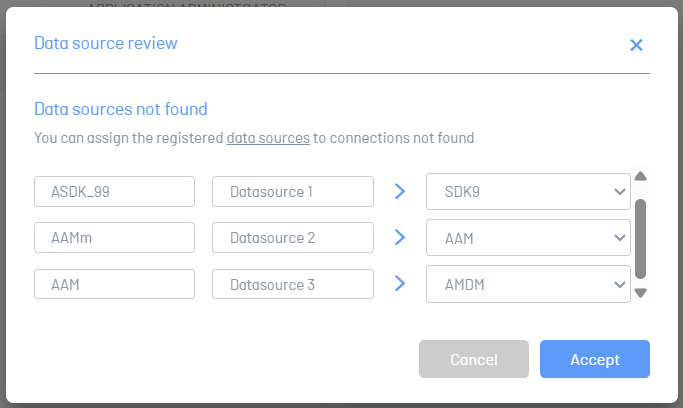
5. Clique no botão Aceitar.
6. Quando a importação for concluída, na parte inferior da tela você poderá ver a confirmação do processo.
Alterar fontes de dados
Você pode alterar as fontes de dados de seus painéis seguindo as etapas abaixo:
1. Clique no botão reticências  antes do nome de um quadro e selecione o ícone Alterar fontes de dados.
antes do nome de um quadro e selecione o ícone Alterar fontes de dados.

2. No menu Alterar fontes de dados, a lista de fontes de dados existentes no aplicativo é exibida; Selecione a fonte de dados que deseja alterar.
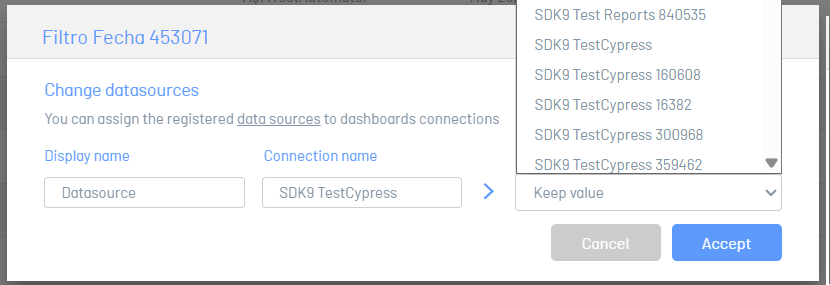
3. Salve as alterações clicando no botão Aceitar


